Kako odpreti trenutni zavihek v zasebnem načinu v brskalnikih
Miscellanea / / November 29, 2021
Medtem ko zasebno (ali brez beleženja zgodovine) brskanje ne naredi veliko v način zaščite vaše identitete pred strežniki, je še vedno zelo uporabno orodje za brskanje – z vidika uporabnika. Ko preklopite v zasebni način, ste lahko prepričani, da bo zgodovina brskanja ne bo zabeležena in da razširitve ne bodo omogočene. To je tudi odličen način, da se prijavite v drug račun na istem spletnem mestu, ne da bi se odjavili. In seveda je uporabno, ko nekomu izročate svoj računalnik.

Danes bomo stvari dvignili tako, da vam ponudimo nekaj načinov za odpiranje spletnega mesta, ki ga že brskate, na zasebnem zavihku.
Način brez beleženja zgodovine, zaročen
Oboje Chrome in Firefox imajo zasebne načine brskanja. Chrome ga imenuje brez beleženja zgodovine, Firefox pa zasebni način. Toda ti delujejo v ločenem oknu in prenašanje zavihkov sem ter tja ni enostavno.
Če želite odpreti okno brez beleženja zgodovine v Chromu, kliknite hamburger gumb menija in izberite Novo okno brez beleženja zgodovine (bližnjica na tipkovnici: Ctrl + Shift + N).

V Firefoxu kliknite na hamburger gumb menija in izberite Novo zasebno okno (bližnjica na tipkovnici: Ctrl + Shift + P).

Vse odlične bližnjice na tipkovnici: Oglejte si naš vodnik za najboljše bližnjice na tipkovnici za priljubljene storitve.
Tako Chrome kot Firefox vam omogočata tudi odpiranje povezave neposredno v novem oknu brez beleženja zgodovine z uporabo menija z desnim klikom.

Običajno morate plesati copy-paste vsakič. Označite URL, ga kopirajte, zaženite zasebni način in nato prilepite povezavo. To je dolgočasno. Mora obstajati boljši način.
Včasih morate trenutni zavihek hitro odpreti v zasebnem načinu. Takrat je dejanje odpiranja strani že opravljeno, vendar nadzor škode nikoli ne škodi. V teh situacijah bodo spodnje razširitve prišle prav.
Chrome
Brez beleženja zgodovine To! je najbolj vsestranska možnost, ki je na voljo. Če ste mislili, da ni mogoče dodati 12 različnih nastavitev za preklop zavihka v način brez beleženja zgodovine, bi se motili.

Kaj pa na Androidu?: Naučite se neposredno odpreti povezave v način zasebnega brskanja v Chromu ali Firefoxu na Androidu.
Toda vsemu se lahko izognete, če želite. Privzeto se s klikom na ikono razširitve zažene trenutni zavihek v načinu brez beleženja zgodovine, medtem ko ga zaprete v trenutnem oknu. Drug način je, da greste v vrstico URL in vnesete Brez beleženja zgodovine in pritisnite na Tab ključ.
Če želite prilagoditi, kako razširitev deluje, z desno tipko miške kliknite ikono razširitve in kliknite Opcije.

Tukaj boste našli možnosti za stvari, kot so preklop celotnega okna v način brez beleženja zgodovine, omogočanje bližnjice na tipkovnici, brisanje izvirne strani iz zgodovine in brisanje piškotkov.
Firefox
Firefox že ima možnost odpiranja katere koli povezave v a Zasebno okno z uporabo menija z desnim klikom. Kaj pa stran, na kateri ste že?

Odprite v načinu zasebnega brskanja dodatek omogoča. Ko je dodatek nameščen, z desno tipko miške kliknite odprt del strani in kliknite Odprite to stran v načinu zasebnega brskanja možnost.
Ali pogosto uporabljate način brez beleženja zgodovine?
Ali menite, da je zasebno brskanje koristno varnostno orodje? Ali ga pogosto uporabljate? Delite z nami v spodnjih komentarjih.

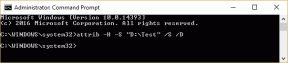
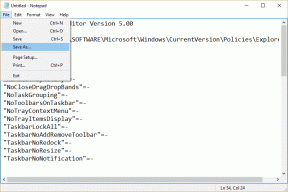
![WiFi se v sistemu Windows 10 nenehno prekinja [REŠENO]](/f/d513fdfcfc29e5b496f158af827d25b4.png?width=288&height=384)